Avast Sync ermöglicht es Ihnen, die Lesezeichen und den Verlauf Ihres Browsers auf mehreren Geräten und Plattformen mit End-to-End-Verschlüsselung zu teilen, sodass Ihre Daten geschützt und privat bleiben.
In diesem Artikel wird erklärt, wie Sie das Synchronisieren im Avast Secure Browser aktivieren und Synchronisierungseinstellungen auf jedem der verbundenen Geräte verwalten können.
Aktivieren von Avast Sync
- Öffnen Sie Avast Secure Browser und klicken Sie rechts von der Adressleiste auf das Symbol
 Konto. Wählen Sie dann Synchronisierung aktivieren.
Konto. Wählen Sie dann Synchronisierung aktivieren. 
- Geben Sie die Anmeldedaten Ihres Avast-Kontos ein und klicken Sie dann auf Weiter. Sie können auch Zum ersten Mal anmelden auswählen, um das Avast-Konto zu aktivieren, das mit der E-Mail-Adresse erstellt wurde, die Sie beim Kauf des Abonnements angegeben haben.

- Wählen Sie aus, welche Daten auf den Geräten synchronisiert werden sollen, und klicken Sie dann auf Synchronisierung bestätigen.

- Öffnen Sie Avast Secure Browser und klicken Sie rechts von der Adressleiste auf das Symbol
 Konto. Wählen Sie dann Synchronisierung aktivieren.
Konto. Wählen Sie dann Synchronisierung aktivieren. 
- Geben Sie die Anmeldedaten Ihres Avast-Kontos ein und klicken Sie dann auf Weiter. Sie können auch Zum ersten Mal anmelden auswählen, um das Avast-Konto zu aktivieren, das mit der E-Mail-Adresse erstellt wurde, die Sie beim Kauf des Abonnements angegeben haben.

- Wählen Sie aus, welche Daten auf den Geräten synchronisiert werden sollen, und klicken Sie dann auf Synchronisierung bestätigen.

Avast Sync ist jetzt auf dem aktuellen Gerät aktiviert.
- Tippen Sie auf dem Startbildschirm des Geräts auf das Symbol Avast Secure Browser, um den Browser zu öffnen.

- Tippen Sie in der oberen linken Ecke des Hauptbildschirms der App auf das Symbol
 für Konto.
für Konto. 
- Tippen Sie auf Synchronisierung aktivieren.

- Geben Sie die Anmeldedaten Ihres Avast-Kontos ein und tippen Sie dann auf Anmelden.
Das Login für Ihr Avast-Konto ist die E-Mail-Adresse, die Sie beim Kauf des Abonnements angegeben haben. Zur erstmaligen Anmeldung bei Ihrem Avast-Konto lesen Sie den folgenden Artikel: Aktivieren Ihres Avast-Kontos.

- Wählen Sie aus, welche Daten auf den Geräten synchronisiert werden sollen, und tippen Sie dann auf Synchronisierung bestätigen.

Avast Sync ist jetzt auf dem aktuellen Gerät aktiviert. Wenn Avast Sync aktiviert ist, ist das Avast-Symbol neben dem Symbol ![]() für Konto grün.
für Konto grün.
- Tippen Sie auf dem Startbildschirm des Geräts auf das Symbol Avast Secure Browser, um den Browser zu öffnen.

- Tippen Sie in der oberen linken Ecke des Hauptbildschirms der App auf das Symbol
 für Konto.
für Konto. 
- Tippen Sie auf Jetzt bei Ihrem Avast-Konto anmelden.

- Geben Sie die Anmeldedaten Ihres Avast-Kontos ein und tippen Sie dann auf Anmelden.
Das Login für Ihr Avast-Konto ist die E-Mail-Adresse, die Sie beim Kauf des Abonnements angegeben haben. Zur erstmaligen Anmeldung bei Ihrem Avast-Konto lesen Sie den folgenden Artikel: Aktivieren Ihres Avast-Kontos.

- Tippen Sie auf Ihr Avast-Konto.

- Wählen Sie aus, welche Daten auf den Geräten synchronisiert werden sollen.

Avast Sync ist jetzt auf dem aktuellen Gerät aktiviert. Wenn Avast Sync aktiviert ist, ist das Avast-Symbol neben dem Symbol ![]() für Konto grün.
für Konto grün.
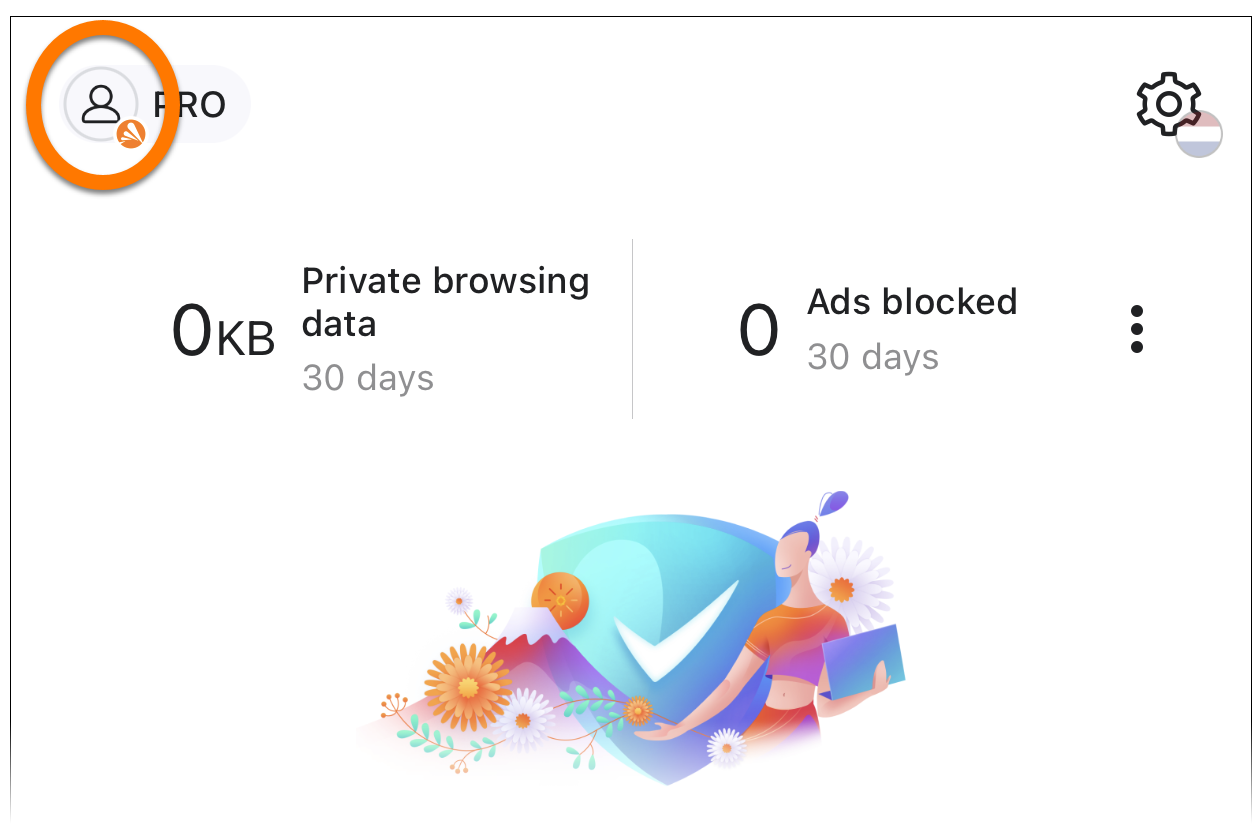
Um Ihrer Sync-Gruppe ein weiteres Gerät hinzuzufügen, befolgen Sie die obigen Schritte auf dem neuen Gerät und melden sich mit den Anmeldedaten desselben Avast-Kontos beim Avast Secure Browser an.
Verwalten von Einstellungen
So passen Sie die Synchronisierungseinstellungen im Avast Secure Browser an:
- Öffnen Sie Avast Secure Browser und klicken Sie rechts von der Adressleiste auf das Symbol
 Konto.
Konto. 
- Klicken Sie neben Synchronisierung ist aktiviert auf
⋮Optionen (drei Punkte) ▸ Einstellungen.
- Folgende Optionen sind verfügbar:

- Abmelden: Sie werden vom aktuellen Avast-Konto abgemeldet und die Synchronisierung auf diesem Gerät wird deaktiviert. Keine Daten werden vom aktuellen Gerät entfernt, aber alle späteren Lesezeichen und der Browserverlauf ab diesem Zeitpunkt werden nicht mit den anderen Geräten synchronisiert.
- Mein Avast-Konto: Dadurch wird Ihr Avast-Konto in einem neuen Browser-Tab geöffnet.
- Synchronisierung verwalten: Um die Auswahl der Daten zu ändern, die auf diesem Gerät synchronisiert werden sollen, stellen Sie sicher, dass Synchronisierung anpassen ausgewählt ist. Klicken Sie dann auf den grünen Schieberegler (EIN) neben dem entsprechenden Datentyp, sodass er grau (AUS) wird.
- Synchronisierung zurücksetzen: Sie werden von allen synchronisierten Geräten abgemeldet und Ihre synchronisierten Daten werden von unseren Avast-Servern gelöscht.
- Verschlüsselungsoptionen: Ermöglicht es Ihnen, genau anzugeben, wie die Daten durch Verschlüsselung geschützt werden sollen. Wählen Sie Ihre bevorzugte Methode aus:
- Sichern Sie Ihre synchronisierten Daten per End-to-End-Verschlüsselung sowie mit Ihrem Avast-Benutzernamen und Passwort: Ihre Anmeldedaten sind sowohl lokal auf Ihrem Gerät als auch remote im Avast-Rechenzentrum gespeichert. Das bedeutet, dass Sie den Zugriff auf Ihre verschlüsselten Daten behalten, auch wenn Sie das Passwort Ihres Avast-Kontos ändern müssen. Ihr Verschlüsselungsschlüssel ist in einem geschützten Tresor im Avast-Rechenzentrum gespeichert und Avast kann nicht darauf zugreifen.
- Verschlüsseln Sie Ihre synchronisierten Daten mit Ihrer eigenen Passphrase für die Synchronisierung: Die Passphrase wird nur lokal auf Ihrem Gerät gespeichert und nicht remote im Avast-Rechenzentrum. Das bedeutet, dass Avast Ihre Passphrase nicht zurücksetzen kann, wenn Sie sie vergessen haben. Jedes Mal, wenn Sie ein neues Gerät zu Ihrer Sync-Gruppe hinzufügen, werden Sie aufgefordert, Ihre Passphrase einzugeben.
So passen Sie die Synchronisierungseinstellungen im Avast Secure Browser an:
- Öffnen Sie Avast Secure Browser und klicken Sie rechts von der Adressleiste auf das Symbol
 Konto.
Konto. 
- Klicken Sie neben Synchronisierung ist aktiviert auf
⋮Optionen (drei Punkte) ▸ Einstellungen.
- Folgende Optionen sind verfügbar:

- Abmelden: Meldet Sie aus dem aktuellen Avast-Konto ab und deaktiviert die Synchronisierung auf diesem Gerät. Keine Daten werden vom aktuellen Gerät entfernt, aber alle späteren Lesezeichen und der Browserverlauf ab diesem Zeitpunkt werden nicht mit den anderen Geräten synchronisiert.
- Mein Avast-Konto: Dadurch wird Ihr Avast-Konto in einem neuen Browser-Tab geöffnet.
- Synchronisierung verwalten: Um die Auswahl der Daten zu ändern, die auf diesem Gerät synchronisiert werden sollen, stellen Sie sicher, dass Synchronisierung anpassen ausgewählt ist. Klicken Sie dann auf den grünen Schieberegler (EIN) neben dem entsprechenden Datentyp, sodass er grau (AUS) wird.
- Synchronisierung zurücksetzen: Sie werden von allen synchronisierten Geräten abgemeldet und Ihre synchronisierten Daten werden von unseren Avast-Servern gelöscht.
- Verschlüsselungsoptionen: Ermöglicht es Ihnen, genau anzugeben, wie die Daten durch Verschlüsselung geschützt werden sollen. Wählen Sie Ihre bevorzugte Methode aus:
- Sichern Sie Ihre synchronisierten Daten per End-to-End-Verschlüsselung sowie mit Ihrem Avast-Benutzernamen und Passwort: Ihre Anmeldedaten sind sowohl lokal auf Ihrem Gerät als auch remote im Avast-Rechenzentrum gespeichert. Das bedeutet, dass Sie den Zugriff auf Ihre verschlüsselten Daten behalten, auch wenn Sie das Passwort Ihres Avast-Kontos ändern müssen. Ihr Verschlüsselungsschlüssel ist in einem geschützten Tresor im Avast-Rechenzentrum gespeichert und Avast kann nicht darauf zugreifen.
- Verschlüsseln Sie Ihre synchronisierten Daten mit Ihrer eigenen Passphrase für die Synchronisierung: Die Passphrase wird nur lokal auf Ihrem Gerät gespeichert und nicht remote im Avast-Rechenzentrum. Das bedeutet, dass Avast Ihre Passphrase nicht zurücksetzen kann, wenn Sie sie vergessen haben. Jedes Mal, wenn Sie ein neues Gerät zu Ihrer Sync-Gruppe hinzufügen, werden Sie aufgefordert, Ihre Passphrase einzugeben.
So passen Sie die Synchronisierungseinstellungen im Avast Secure Browser an:
- Öffnen Sie Avast Secure Browser und tippen Sie auf das Symbol
 für Konto.
für Konto. 
- Tippen Sie auf das Konto für Synchronisierung ist aktiviert.

- Folgende Optionen sind verfügbar:

- Verschlüsselung der Synchronisierung: Ermöglicht es Ihnen, genau anzugeben, wie die Daten durch Verschlüsselung geschützt werden sollen. Wählen Sie Ihre bevorzugte Methode aus:
- Sichern Sie Ihre synchronisierten Daten per End-to-End-Verschlüsselung sowie mit Ihrem Avast-Benutzernamen und Passwort: Ihre Anmeldedaten sind sowohl lokal auf Ihrem Gerät als auch remote im Avast-Rechenzentrum gespeichert. Das bedeutet, dass Sie den Zugriff auf Ihre verschlüsselten Daten behalten, auch wenn Sie das Passwort Ihres Avast-Kontos ändern müssen. Ihr Verschlüsselungsschlüssel ist in einem geschützten Tresor im Avast-Rechenzentrum gespeichert und Avast kann nicht darauf zugreifen.
- Verschlüsseln Sie Ihre synchronisierten Daten mit Ihrer eigenen Passphrase für die Synchronisierung: Die Passphrase wird nur lokal auf Ihrem Gerät gespeichert und nicht remote im Avast-Rechenzentrum. Das bedeutet, dass Avast Ihre Passphrase nicht zurücksetzen kann, wenn Sie sie vergessen haben. Jedes Mal, wenn Sie ein neues Gerät zu Ihrer Sync-Gruppe hinzufügen, werden Sie aufgefordert, Ihre Passphrase einzugeben.
- Abmelden: Meldet Sie aus dem aktuellen Avast-Konto ab und deaktiviert die Synchronisierung auf diesem Gerät. Keine Daten werden vom aktuellen Gerät entfernt, aber alle späteren Lesezeichen und der Browserverlauf ab diesem Zeitpunkt werden nicht mit den anderen Geräten synchronisiert.
- Auswählen, was synchronisiert wird: Um die Synchronisierung entweder für Lesezeichen oder Verlauf auf diesem Gerät zu beenden, klicken Sie auf den grünen Schieberegler (EIN) neben dem entsprechenden Datentyp, sodass er sich in Grau (AUS) ändert.
- Verschlüsselung der Synchronisierung: Ermöglicht es Ihnen, genau anzugeben, wie die Daten durch Verschlüsselung geschützt werden sollen. Wählen Sie Ihre bevorzugte Methode aus:
So passen Sie die Synchronisierungseinstellungen im Avast Secure Browser an:
- Öffnen Sie Avast Secure Browser und tippen Sie auf das Symbol
 für Konto.
für Konto. 
- Tippen Sie auf das Konto für Synchronisierung ist aktiviert.

- Folgende Optionen sind verfügbar:

- Synchronisierungsoptionen: Damit können Sie festlegen, wie die synchronisierten Daten geschützt werden sollen.
- Abmelden: Meldet Sie aus dem aktuellen Avast-Konto ab und deaktiviert die Synchronisierung auf diesem Gerät. Keine Daten werden vom aktuellen Gerät entfernt, aber alle späteren Lesezeichen und der Browserverlauf ab diesem Zeitpunkt werden nicht mit den anderen Geräten synchronisiert.
- Konto löschen: Damit können Sie Ihr Avast-Konto löschen.
- Zu synchronisierende Elemente: Klicken Sie zum Verwalten der zu synchronisierenden Elemente auf diesem Gerät auf den grünen Schieberegler (EIN) neben dem entsprechenden Datentyp, sodass er sich grau (AUS) färbt.
Weitere Empfehlungen
Weitere Informationen zur Verwendung von Avast Secure Browser finden Sie in den folgenden Artikeln:
- Avast Secure Browser PRO 127.x für Windows
- Avast Secure Browser 127.x für Windows
- Avast Secure Browser 127.x für Mac
- Avast Secure Browser PRO 127. für Mac
- Avast Secure Browser PRO 8.x für Android
- Avast Secure Browser 8.x für Android
- Avast Secure Browser PRO 5.x für iOS
- Avast Secure Browser 5.x für iOS
- Microsoft Windows 11 Home/Pro/Enterprise/Education
- Microsoft Windows 10 Home/Pro/Enterprise/Education – 32-/64-Bit
- Apple macOS 14.x (Sonoma)
- Apple macOS 13.x (Ventura)
- Apple macOS 12.x (Monterey)
- Apple macOS 11.x (Big Sur)
- Google Android 9.0 (Pie, API 28) oder höher
- Apple iOS 15.0 oder höher
- Kompatibel mit iPhone, iPad und iPod touch
Aktualisiert am: 02.06.2022


















